Thiết bị định vị GPS đã trở thành thiết bị quen thuộc và cần thiết cho người lái xe tự động, vận động viên và những người năng động. Người sử dụng hoa tiêu đôi khi gặp phải tình huống khi tọa độ của các điểm tham chiếu tuyến đường có sẵn cho họ được trình bày trong một hệ thống khác. Ở đây các chương trình được giải cứu với giao diện trực quan và thuận tiện, trong đó bạn có thể thực hiện bất kỳ phép biến đổi tọa độ nào.
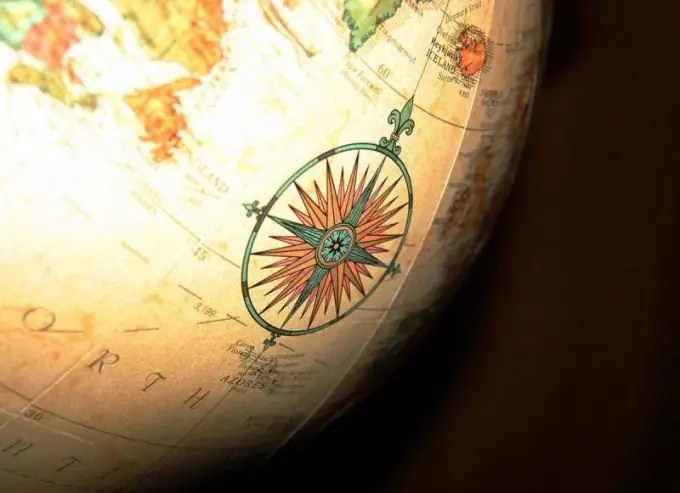
Nó là cần thiết
- - Máy tính cá nhân;
- - Phần mềm Geographic Calculator;
- - tọa độ của các đối tượng.
Hướng dẫn
Bước 1
Nếu tọa độ bạn có được tính bằng độ, phút, giây hoặc phần nhỏ của các phép đo góc này, thì dữ liệu của bạn được trình bày dưới dạng tọa độ địa lý, tức là theo kinh độ và vĩ độ. Khi đơn vị tọa độ được cho bằng mét, feet, v.v., có nghĩa là đây là các tọa độ xạ ảnh. Nổi tiếng nhất ở Nga là phép chiếu Gauss-Kruger, đây là một trường hợp đặc biệt của phép chiếu Mercator hình trụ ngang. Hệ tọa độ này còn được gọi là SK-42. Để có ý tưởng về vị trí của một điểm hoặc đối tượng trên bản đồ hoặc trong bộ điều hướng GPS với lưới tọa độ địa lý, bạn nên chuyển đổi chúng từ xạ ảnh sang địa lý. Để làm điều này, hãy sử dụng một ví dụ cụ thể, trong đó trình bày việc tính toán lại tọa độ từ phép chiếu SK-42 thành kinh độ địa lý và vĩ độ với các tham số của Pulkovo 1942.
Bước 2
Mở chương trình Máy tính Địa lý. Sử dụng tab Chuyển đổi tương tác để chuyển đổi tọa độ của một hoặc nhiều điểm. Đây là hai trường để chuyển đổi tọa độ. Trong mỗi chúng, chỉ định hệ tọa độ bằng cách chọn nút Xác định Hệ tọa độ. Chọn nhóm Hệ tọa độ Gauss-Kruger (Pulkovo1942) cho lề phải từ danh sách được cung cấp. Chỉ định vùng trong cửa sổ Hệ thống theo tọa độ Easting. Trong ví dụ này, chữ số đầu tiên trong tọa độ bảy chữ số cho biết nó thuộc vùng thứ 7
Bước 3
Chọn tùy chọn Pulkovo1942 Datum. Sử dụng nút Đơn vị để kiểm tra xem đơn vị đo có phải là “Mét” hay không. Bằng cách nhấp vào nút Định dạng, chỉ định số vị trí thập phân cần thiết. Trong ví dụ này, nó là 2 ký tự. Hệ thống bạn đã chọn sẽ được hiển thị trong trường bên phải dưới ô để điền tọa độ. Nhập các tọa độ bạn biết vào các trường Bắc / Nam và Đông / Tây
Bước 4
Trong các tab tương tự của cửa sổ bên trái, hãy chọn hệ tọa độ bạn cần biến đổi. Ví dụ cho thấy hệ tọa độ trắc địa "Kinh độ / Vĩ độ" (Geodetic Latitude / Longitude) với các tham số là Pulkovo 1942
Bước 5
Trong menu Định dạng, hãy chú ý cách hiển thị tọa độ trong tab Độ trắc địa. Chọn định dạng bạn cần. Nó có thể là độ, phút và giây (DD MM SS), độ và phân số của độ, độ, phút và phần nhỏ của phút với dấu phân cách ký tự và tiền tố. Một ví dụ về màn hình sẽ được trình bày ở cuối cửa sổ này
Bước 6
Nhấp vào nút "Chuyển đổi" ở cuối trường trong đó các tọa độ được điền. Kết quả biến đổi sẽ được tính trong các hàng tương ứng của trường liền kề. Trong ví dụ này, đây là lề trái.






